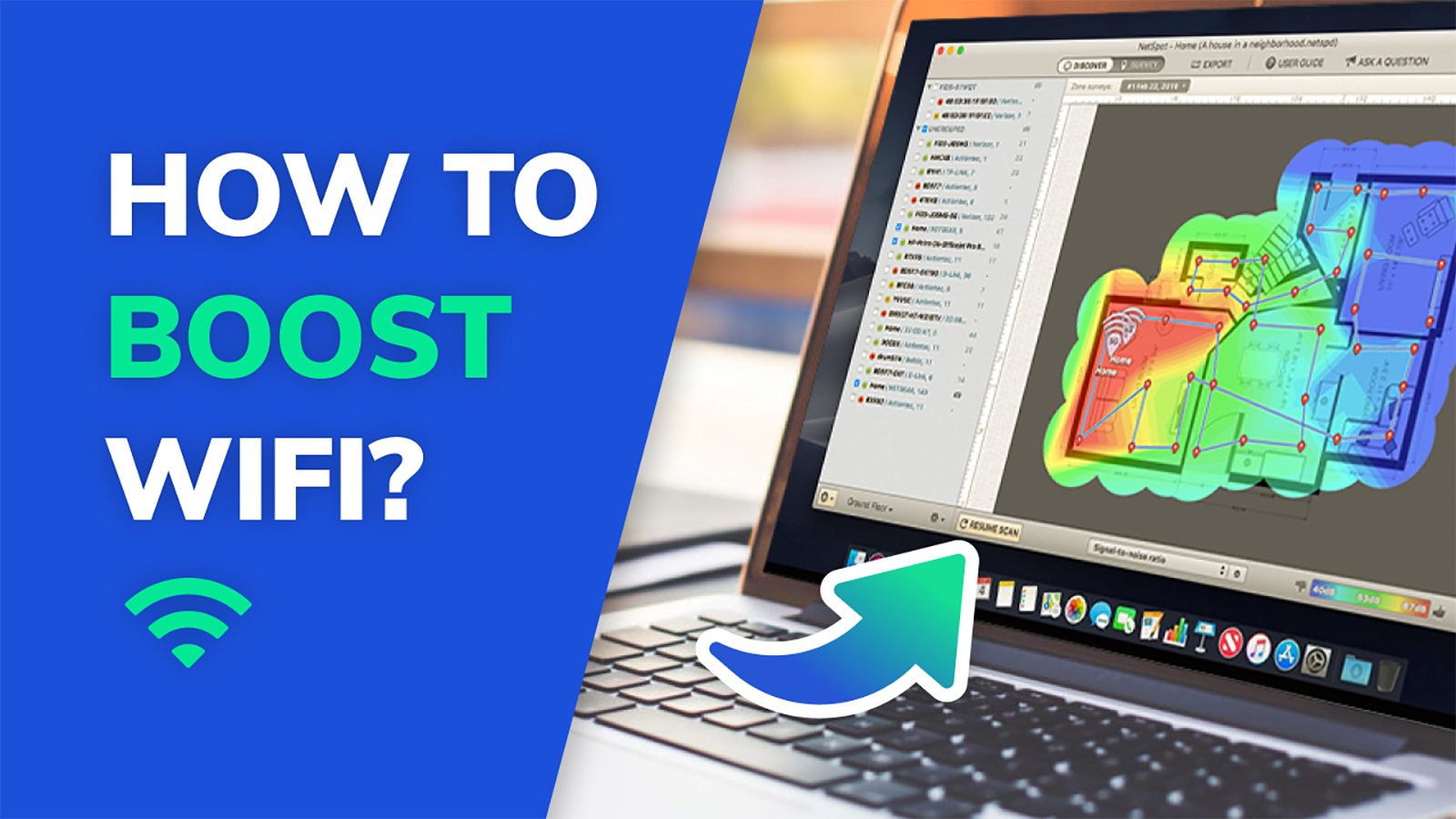WiFi-hastighedstest-app kører på en MacBook (macOS 11+) eller enhver bærbar computer (Windows 7/8/10/11) med en standard 802.11be/ax/ac/n/g/a/b trådløs netværksadapter. Læs mere om 802.11be support her.
Hvor hurtig er mit WiFi
Leder du efter at teste, hvor hurtig din Wi-Fi er? Stol ikke kun på online værktøjer — lær smartere måder at tjekke Wi-Fi-hastighed og diagnosticere svage zoner med præcision.
Måder at teste Wi-Fi-hastighed
Når folk spørger "hvor hurtig er mit Wi-Fi?", tænker de fleste straks på online testværktøjer — hurtige tjenester, du åbner i en browser, trykker på en knap og får et resultat. Men få er klar over, at der findes andre måder at måle, hvor hurtigt dit Wi-Fi egentlig er — og nogle er langt mere præcise, når det gælder om at identificere svage zoner eller kapacitetsproblemer i dit netværk.
Lad os se nærmere på forskellige metoder til at teste Wi-Fi-hastighed — fra browserbaserede værktøjer til mobilapps og diagnostik i undersøgelseskvalitet.
Online hastighedstests
Når du hører udtrykket "Wi-Fi hastighedstest", er en browserbaseret online hastighedstest den hurtigste og mest velkendte mulighed. Der findes mange brugervenlige WiFi hastighedstest, der kan fortælle dig alt, hvad du behøver at vide om din trådløse internetforbindelse ved blot at trykke på en enkelt knap.
Speedtest by Ookla er måske den mest populære internethastighedstest-tjeneste. Den har eksisteret siden 2006, og det anslås, at der er blevet foretaget et enestående samlet antal på mere end 20 milliarder tests med den.

Selvfølgelig er det ikke den eneste hastighedstest-tjeneste på internettet, der er værd at bruge. Fast.com og Speedcheck.org er begge gode alternativer.
Online tests er enkle og praktiske, men ikke altid præcise: sådanne tests måler primært ruten fra din enhed til en nærliggende server, mens realiteter i hjemmet som placering af router, vægmaterialer, interferens fra naboadgangspunkter eller Wi-Fi-overbelastning kan give misvisende resultater. Serverbelastning, ISP-routing og browser/enhed-overhead kan også skabe variation, så betrag disse tal som et øjebliksbillede — ikke hele historien.
Mobile Apps
Mobilapps til måling af Wi-Fi-hastighed går et skridt videre: de lader dig tjekke ydeevnen præcis dér, hvor du faktisk bruger den.
På Android lader NetSpot dig for eksempel hurtigt tjekke download og ping, og den gemmer automatisk en historik over dine resultater (inklusive dato, tid og testserver).
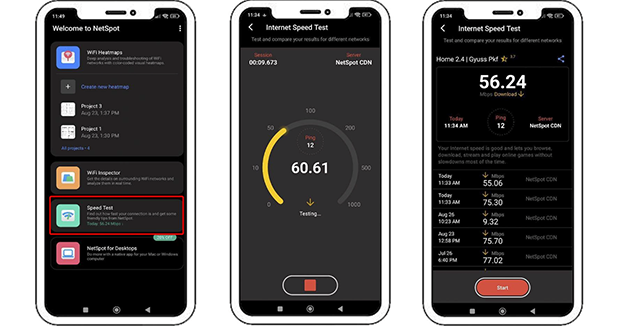
På iOS og iPadOS måler NetSpot download, upload og ping — og lader dig pinge enhver web- eller IP-adresse direkte fra appen. Du kan også pinge populære hjemmesider med ét tryk, gennemgå resultaterne i detaljer og hurtigt opdage latenstidsspikes eller pakkebortfald.

Alle testresultater gemmes automatisk, så du kan analysere tendenser eller opdage fald i ydeevnen over tid.
Brug af mere end én app (eller at køre tests på forskellige tidspunkter af dagen) øger tilliden til dine resultater.
Heatmap-værktøjer til visualisering af Wi-Fi-hastighed
Hvis du vil gå ud over blot et enkelt hastighedstal og virkelig forstå, hvordan dit netværk yder, har du brug for en app, der kan visualisere hastigheden på tværs af dit område. Nogle avancerede værktøjer gør det muligt at oprette Wi-Fi-hastighedsvarmekort — som viser, hvor hurtig din forbindelse er i hvert hjørne af dit hjem eller kontor.
NetSpot’s desktopversioner tilbyder netop dette med en funktion kaldet Aktiv Scanning. Den måler downloadhastighed, uploadhastighed og trådløs overførselshastighed ved hvert datapunkt, du indsamler på kortet. Resultaterne omdannes til varmekort, der tydeligt viser, hvor dit netværk yder godt — og hvor det ikke gør.

Hvis du vil tage din Wi-Fi-hastighedsanalyse et skridt videre, lader NetSpot dig skifte mellem HTTP, TCP og UDP i indstillingerne for Aktiv Scanning. Hver protokol afspejler en forskellig type netværkstrafik: HTTP svarer til web-/app-hentning, TCP repræsenterer de fleste typiske applikationstrafik med overbelastningskontrol, og UDP belaster realtidsstrømme som videoopkald eller spil, hvor pakkernes timing er vigtigere end retransmissioner.

Skift af protokoller viser, hvordan dit Wi-Fi opfører sig under forskellige typer trafik. Professionelle vil også sætte pris på NetSpots integration med iPerf, som muliggør kontrollerede end-to-end gennemstrømningstests mellem slutpunkter — nyttigt til at validere LAN/WLAN kapacitet under site surveys eller fejlfinding.
Efter en hurtig online- eller mobilt-test giver dig et udgangspunkt, forklarer NetSpots survey-målinger, hvor og hvorfor hastigheden ændrer sig på din plantegning — så dit næste optimeringstrin er baseret på data og ikke på gætterier.
Evaluering af resultaterne
Lad os gennemgå, hvad dine hastighedstestresultater faktisk betyder — og hvordan du kan vurdere, om dit Wi-Fi er hurtigt nok til dit behov. Et typisk resultat af en WiFi-hastighedstest ser nogenlunde sådan ud:
- Downloadhastighed: 16,6 Mbps
- Uploadhastighed: 5,2 Mbps
- Latens: 23 ms
Downloadhastighed henviser til den hastighed, hvormed du overfører data fra internettet til din computer. Uploadhastighed henviser derimod til den hastighed, hvormed data overføres fra din computer til internettet. Endelig er latens den tid, det tager at sende information fra ét punkt til et andet. Du kan opfatte latens som en forsinkelse. Jo større den er, desto længere tid tager det for datapakker at nå deres destination, uanset hvor hurtigt de bevæger sig.
Download- og uploadhastighed måles typisk i Mbps (Megabit per sekund), men nogle internethastighedstest-tjenester bruger MBps (Megabyte per sekund) i stedet. Da en Megabit er 1/8 så stor som en Megabyte, har du brug for en forbindelse på 8 Mbps for at downloade en 1 MB fil på 1 sekund.
Det er også nyttigt at adskille linkhastighed (den Wi-Fi “trådløse overførselshastighed”, som din adapter viser) fra throughput (det, dine tests måler). Linkhastighed er en fysisk lagniveau-hastighed under ideelle forhold; reel throughput er lavere på grund af protokol-overhead, interferens og konkurrence på kanalen.
I stedet for at lede efter ét “perfekt” tal, giver det mere mening at tænke i aktivitets-specifikke mål. Federal Communications Commission (FCC) anbefaler internethastigheder på 12–25 Mbps. Hvis du derimod ønsker at streame Ultra HD-indhold uden at sænke forbindelsen for andre på samme netværk, anbefales internethastigheder tættere på 100 Mbps.
Latens måles i ms (millisekunder), og du ønsker, at den er så lav som muligt. Ved latensfølsomme opgaver som gaming eller realtidsvideo- og stemmekommunikation anbefales ofte en latenstid på under 50 ms.
Godt Wi-Fi handler om andet end bare rå hastighed. For eksempel:
- Gaming kræver lav latens og lav jitter
- Videoopkald kræver stabil upload og lav jitter
- Streaming handler om downloadhastighed og buffer
Lad os gennemgå det med en simpel tabel over almindelige onlineaktiviteter og deres anbefalede ydelsesniveauer. Dette er generelle retningslinjer og kan variere en smule afhængigt af platformen, men de giver et klart billede af, hvad du bør forvente af dit Wi-Fi.
Anbefalede Wi-Fi-ydelelsesmål efter aktivitet (2025)
| Aktivitet | Webbrowsing, e-mail |
| Download (Mbps) | 25+ |
| Upload (Mbps) | 10+ |
| Latency (ms) | ≤80 |
| Jitter (ms) | ≤30 |
| Aktivitet | HD streaming (1080p) |
| Download (Mbps) | 30-50 / stream |
| Upload (Mbps) | 10+ |
| Latency (ms) | ≤60 |
| Jitter (ms) | ≤25 |
| Aktivitet | 4K streaming (UHD) |
| Download (Mbps) | 50-100 / stream |
| Upload (Mbps) | 20+ |
| Latency (ms) | ≤60 |
| Jitter (ms) | ≤20 |
| Aktivitet | Zoom 1:1 opkald (1080p) |
| Download (Mbps) | 8-12 |
| Upload (Mbps) | 8-12 |
| Latency (ms) | ≤50 |
| Jitter (ms) | ≤20 |
| Aktivitet | Zoom gruppeopkald (1080p) |
| Download (Mbps) | 12-20 |
| Upload (Mbps) | 12-20 |
| Latency (ms) | ≤50 |
| Jitter (ms) | ≤15 |
| Aktivitet | Cloud gaming (f.eks. 1080p+) |
| Download (Mbps) | 50-75 |
| Upload (Mbps) | 25+ |
| Latency (ms) | ≤40 |
| Jitter (ms) | ≤10 |
| Aktivitet | Konkurrencepræget online gaming |
| Download (Mbps) | 25-50 |
| Upload (Mbps) | 10-20 |
| Latency (ms) | ≤30 |
| Jitter (ms) | ≤10 |
| Aktivitet | Smart home, IoT-enheder |
| Download (Mbps) | 2–5 pr. enhed |
| Upload (Mbps) | 2+ |
| Latency (ms) | ≤100 |
| Jitter (ms) | ≤50 |
Hvorfor er mit WiFi-signal så dårligt? 7 faktorer, der påvirker WiFi-ydelse
WiFi kan være en lunefuld ting. Du kan have et perfekt stærkt WiFi-signal, tage blot et par skridt i én retning og se det falde til én streg.
Se en videogennemgang af, hvordan du kan forbedre Wi-Fi-signalet derhjemme — med nogle tips og tricks samt hvordan du bruger NetSpot til at se omkringliggende WiFi-netværk og foretage en WiFi-site survey.Den tilsyneladende upålidelige natur ved WiFi-netværk skyldes i høj grad, at der er mange faktorer, der påvirker deres ydeevne.
- Fysisk afstand: Af indlysende tekniske og sikkerhedsmæssige grunde har WiFi-routere ikke den samme sendeeffekt som mobilmaster. Billigere routere kan endda have svært ved at dække en relativt lille lejlighed med et stærkt WiFi-signal — for slet ikke at tale om et helt hus. Du kan bestemme din WiFi-routers rækkevidde ved hjælp af en WiFi-analyzer app som NetSpot.
- Forhindringer: WiFi-signaler kan blive delvist absorberet eller endda helt blokeret af forskellige forhindringer og genstande, inklusiv vægge, ventilationskanaler, møbler, husholdningsapparater og endda mennesker. Disse WiFi-blokkere har især negativ effekt på 5 GHz WiFi-netværk, da højfrekvente signaler ikke trænger igennem solide objekter nær så godt som lavfrekvente signaler.
- Interferens: WiFi-signaler optager det samme radiofrekvens bånd i det elektromagnetiske spektrum som almindelige radioer, mobiltelefoner, mikrobølgeovne, walkie talkies, babyalarmer og mange andre enheder, som alle kan forstyrre WiFi-signaler. Selvfølgelig kan WiFi-netværk også forstyrre hinanden, et problem der især er almindeligt i lejlighedskomplekser og andre tæt befolkede områder.
- Routerkapacitet: Ligesom nogle computere knap kan håndtere almindelig internetbrowsing, og nogle kan gengive komplekse 3D-objekter, er ikke alle routere lige kraftfulde. Du kan ikke med rimelighed forvente, at en lavpris-router kan levere pålidelig trådløs internetadgang i en travl husstand eller et lille kontor med dusinvis af aktive enheder.
- Båndbreddeslugere: Nogle gange er problemet ikke signalstyrken på dit WiFi, men kapaciteten på din internetforbindelse. Videoopkald eller streaming på flere enheder kan selv få et stærkt WiFi-netværk til at gå langsomt. For den bedste oplevelse er det vigtigt at styre båndbreddeslugere og forhindre dem i at stjæle båndbredde fra alle andre.
- Din internetudbyder: Du kan let spilde en hel dag på at fejlsøge dårlig WiFi-ydeevne uden at være klar over, at det faktisk er din internetudbyder, der er skyld i det. For at teste om det er tilfældet, skal du oprette forbindelse til internettet via en kablet forbindelse og udføre en internethastighedstest. De målte download- og uploadhastigheder skal svare til dem, din udbyder annoncerer. Hvis de ikke gør det, så tøv ikke med at klage. Hvis den kablede forbindelse er stabil, men Wi-Fi stadig er langsomt, så fokuser på din trådløse opsætning frem for udbyderen.
- Ydelsesforbedrende funktioner: Moderne routere understøtter alle mulige fantastiske ydelsesforbedrende funktioner, herunder Quality of Service, Multi-user MIMO (MU-MIMO), beamforming og andre. Disse funktioner skal dog måske aktiveres manuelt for at fungere, og ældre routere understøtter dem ofte slet ikke. På nyere udstyr kan OFDMA, BSS coloring og 6 GHz-understøttelse forbedre den reelle kapacitet, når klienterne understøtter det.
Nu hvor du forstår de 7 vigtigste faktorer, der påvirker WiFi-ydeevne, er det tid til at se nærmere på de bedste enheder, du kan købe for hurtigt og nemt at give dit netværk et løft.
Hvordan kan jeg gøre Wi-Fi hurtigt?
Hvis du lige har fundet ud af, at du ikke har en særlig hurtig WiFi-forbindelse derhjemme, skal du ikke gå i panik. I modsætning til kablede internetforbindelser svinger WiFi-hastigheder nemlig en del afhængigt af mange faktorer, hvoraf nogle er svære at kontrollere.
Afstanden fra din WiFi-router er sandsynligvis den største faktor af alle. Jo længere væk du er, jo langsommere hastigheder kan du forvente. Der er dog flere andre faktorer, du skal være opmærksom på, når du prøver at finde ud af hvordan du får hurtigere WiFi. Her er nogle tips, du kan følge, hvis du ønsker hurtigt WiFi overalt:
- vælg et bedre sted til din router,
- kom tættere på din router,
- køb en WiFi-repeater,
- udskift din router med en kraftigere model.
Vi anbefaler kraftigt, at du bruger NetSpot til at kontrollere for døde zoner, som er områder med svagt signal.

Ud over afstanden mellem dine WiFi-aktiverede enheder og din WiFi-router er der flere andre vigtige faktorer, der kan påvirke ydeevnen på dit hjemmenetværk, som du også bør tage i betragtning.
Interferens opstår, når signaler uden for dit WiFi-netværk forringer dets funktion. Sådanne signaler kan komme fra andre WiFi-netværk, forskellige typer kommunikationsnetværk og også store elektroniske apparater såsom dit køleskab eller din mikrobølgeovn. Igen hjælper det meget at vælge et godt sted til din WiFi-router, men du bør også skifte til den mindst overfyldte WiFi-kanal i dit område og eventuelt også til 5 GHz-frekvensen. Hvis dine enheder understøtter det, kan 6 GHz (Wi-Fi 6E/7) reducere interferens endnu mere — med den ulempe, at rækkevidden bliver kortere. Læs Sådan vælger du den bedste WiFi-kanal med NetSpot.
Sidst men ikke mindst kan det faktum, at du ikke opnår de hastigheder, du betaler for, faktisk skyldes din WiFi-router.
Mange ældre modeller bruger stadig forældede standarder og begrænset båndbredde, hvilket holder hele dit netværk nede. Moderne routere understøtter nu Wi‑Fi 6 (802.11ax) og Wi‑Fi 6E — og tilbyder hurtigere hastigheder, bedre effektivitet i tætbefolkede miljøer samt understøttelse af OFDMA, MU‑MIMO og BSS Coloring. Første brugere er også ved at skifte til Wi‑Fi 7 (802.11be), som understøtter teoretiske hastigheder op til 46 Gbps, bredere 320 MHz-kanaler og ekstremt lav latenstid.
Hvis du stadig bruger en router med Wi‑Fi 4 (802.11n) eller endda Wi‑Fi 5 (802.11ac), kan du muligvis ikke udnytte dit internetabonnement fuldt ud — især hvis flere brugere streamer, spiller eller deltager i videosamtaler på samme tid.
Konklusion
Hastigheden på dit WiFi betyder mere, end du måske er klar over. Fra din bærbare computer og smartphone til dit smart-TV og måske endda dit smarte køleskab, er der utallige enheder, der kræver hurtig WiFi-internetadgang for at fungere korrekt.
Den gode nyhed er, at det ikke er et problem at måle, hvor hurtigt dit WiFi er, takket være mange let tilgængelige værktøjer til internethastighedstest. Så længe du ved, hvordan du fortolker resultaterne og handler ud fra dem, kan du foretage meningsfulde og varige forbedringer. Brug hurtige online tests for et bredt overblik, og læn dig derefter op ad målinger på stedet og varmekort for at løse reelle Wi-Fi-problemer.
Lav en ny undersøgelse med jævne mellemrum — omgivelser ændrer sig, naboer tilføjer adgangspunkter, og det, der virkede sidste måned, kan have brug for en lille justering i dag.
Ofte stillede spørgsmål
Din Wi-Fi-hastighed kan være meget langsommere end din internetplan på grund af lokale problemer – ikke din internetudbyder. Almindelige årsager inkluderer dårlig placering af routeren, interferens fra andre netværk eller enheder, forældet hardware og overbelastning på 2,4 GHz-kanaler. For at opnå fuld hastighed skal du sikre, at din router understøtter Wi-Fi 6 eller 6E, optimere dine kanalindstillinger og tjekke for døde zoner ved hjælp af et Wi-Fi-undersøgelsesværktøj som NetSpot.
En internethastighedstest viser, hvor hurtigt din enhed kan sende og modtage data fra en fjernserver — det afspejler din internetudbyders forbindelse, ikke din faktiske Wi-Fi-ydeevne. En Wi-Fi-hastighedstest derimod analyserer din netværkshastighed mellem din enhed og din router og viser problemer som signalstyrke, kanaloverlap og interferens. Værktøjer som NetSpot lader dig måle begge dele og lave varmekort for præcis diagnosticering.
For at teste Wi-Fi-hastigheden fra rum til rum, kan du bruge en mobilapp eller desktopssoftware med aktive scannings- og heatmapping-funktioner. NetSpot lader dig gå gennem hvert rum og registrere upload-/downloadhastighed samt trådløs overførselsrate, og visualiserer derefter resultaterne på et heatmap. Dette viser præcist, hvor dit Wi-Fi-signal falder eller bliver langsomt – så du ved, hvor du skal flytte din router eller tilføje et access point.
Tænk ud over download/upload. For streaming skal du regne med cirka 5–10 Mbps per HD-stream og ~25 Mbps per 4K-stream, plus ekstra kapacitet hvis flere enheder er aktive. For gaming og realtidsopkald er latens vigtigere: gå efter konsekvent lav ping (under 50 ms er behageligt), minimal jitter og 0% pakkeloss. Hvis din onlinetest ser god ud men opkald stadig hakker, så tjek Wi-Fi’en i rummet med NetSpot: kortlæg Download/Upload-varmekort og følg stabiliteten (latens/jitter) der hvor du faktisk sidder med din bærbare eller telefon.
Online tests måler primært forbindelsen fra din enhed gennem din internetudbyder til en fjernserver. Afstand til serveren, routing, overbelastning, browser-overhead, VPN'er og endda hvilket bånd din enhed har valgt (2.4/5/6 GHz) kan få tallene til at stige eller falde. For den mest retfærdige sammenligning bør du teste flere tjenester, gentage på forskellige tidspunkter og bemærke bånd og kanalbredde. For Wi-Fi-specifik sandhed, kombinér disse med lokale tests og Survey-varmekort i NetSpot, så du kan se, hvad dit trådløse netværk faktisk kan levere, rum for rum.
Hvis din kablede Ethernet-test matcher din plan, men Wi-Fi er langsommere eller ustabilt, er flaskehalsen trådløs: kanaloverlap, kanalbredde, placering eller kapacitet. Hvis både kablet og Wi-Fi yder dårligt, skal du kontakte din internetudbyder. For at være sikker, sammenlign tre målinger: kablet basislinje ved routeren, Wi-Fi ved siden af routeren og Wi-Fi i problemet rummet. Brug NetSpot’s Survey Mode til at visualisere svage zoner og Active Scanning til at bekræfte løsninger efter du skifter kanaler, flytter adgangspunktet eller tilføjer en mesh-node.